Handleiding
Je bekijkt pagina 22 van 28
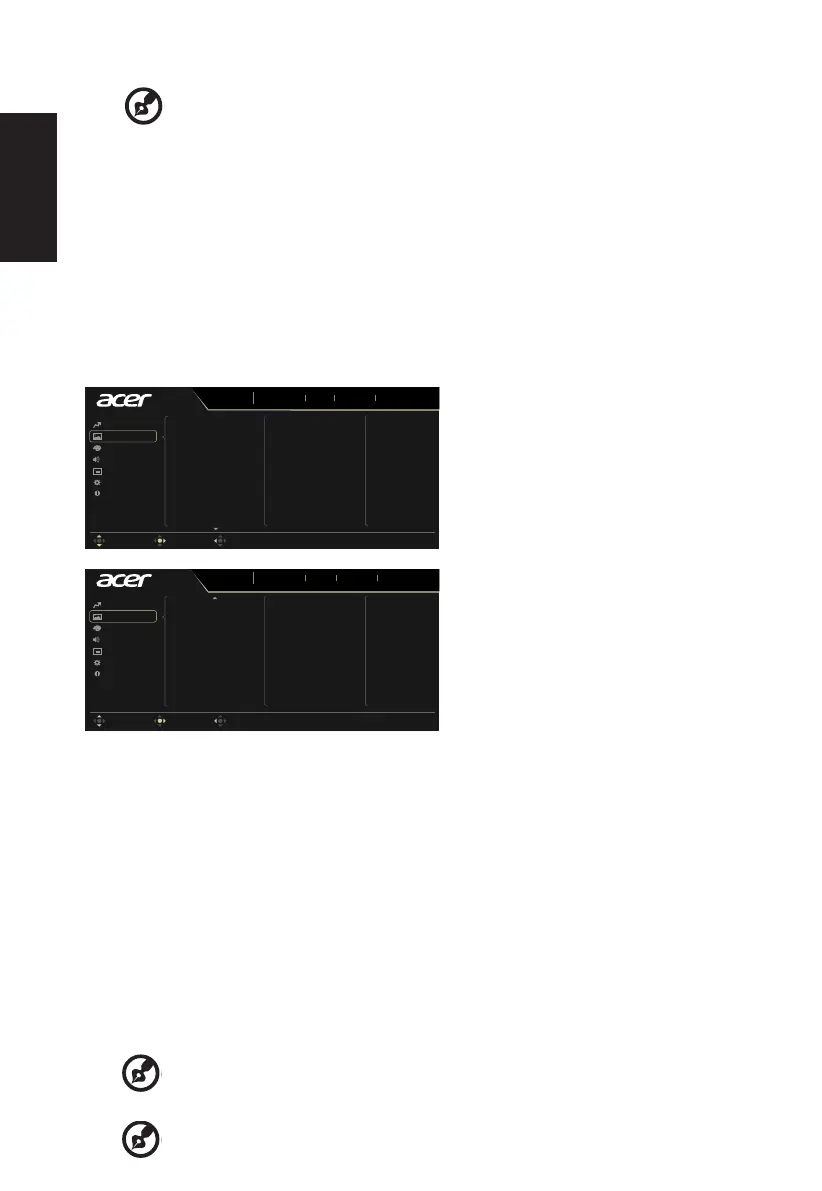
Nederlands
---------------------------------------------------------------------------------------------------------
Opmerking:
• De VRB-functie heeft geen invloed op de helderheid (Logo,
Aim Point (richtpunt), Message (Bericht) en Input Icon
(Ingangspictogram)).
• Als VRB is ingesteld op “Normal or Extreme” (Normaal of Extreem)
en de aanpassing wordt uitgevoerd (Brightness (Helderheid), Low
Blue Light (Weinig blauw licht), ACM), wordt VRB automatisch
ingesteld op “O” (Uit).
• VRB = (Normaal of Extreem) omdat het dynamisch beeld van de IC-
besturing zuiverder is, wordt de algemene Brightness (Helderheid)
donkerder ingesteld. “Extreme” (Extreem) zal donkerder zijn dan
“Normal” (Normaal).
Picture (Beeld)
Move ExitEnter
Standard
Mode
1280x800
Resolution
Brightness
Contrast
Black Boost
ACM
Super Sharpness
Low Blue Light
Max Brightness
Auto Config
H.Position
Picture
0SD
Performance
Audio
System
Color
Move ExitEnter
Standard
Mode
1280x800
Resolution
V.Position
Focus
Clock
Picture
0SD
Performance
Audio
System
Color
Information
Information
75
Hz
HDMI
Input
Off
AdaptiveSync
75
Hz
HDMI
Input
Off
AdaptiveSync
1. Druk op de knop MENU om het OSD te openen.
2. Beweeg de joystick omhoog of omlaag om Picture (Beeld) in het OSD te selecteren.
Ga vervolgens naar rechts om naar het element te navigeren dat u wilt instellen en
druk op de joystick om dit in te voeren.
3. Schakel naar links of rechts om de schuifschalen in te stellen.
4. Het menu Picture (Beeld) kan worden gebruikt voor het aanpassen van Brightness
(Helderheid), Contrast, Black Boost (Zwartversterking), Low Blue Light (Weinig blauw
licht),Max Brightness (Max helderheid), ACM, Super Sharpness (Super scherpte),
Auto-Cong (Automatische conguratie), H. Position (H. positie) ,V. Position (V.
positie), Focus (Scherpstellen) en Clock (Klok).
5. Brightness (Helderheid): Pas de helderheid aan van 0 tot 100.
-----------------------------------------------------------------------------------------------------------
Opmerking:
past de balans aan tussen de lichte en donkere tinten.
6. Contrast: Pas het contrast aan van 0 tot 100.
-----------------------------------------------------------------------------------------------------------
Bekijk gratis de handleiding van Acer KA240YG, stel vragen en lees de antwoorden op veelvoorkomende problemen, of gebruik onze assistent om sneller informatie in de handleiding te vinden of uitleg te krijgen over specifieke functies.
Productinformatie
| Merk | Acer |
| Model | KA240YG |
| Categorie | Monitor |
| Taal | Nederlands |
| Grootte | 2147 MB |







